
如果在系统卡(C盘)上设置了写保护,在向人机界面传输工程文件之前需要禁用写保护设置。
有关配置此设置的详情,请参阅“SP5000系列开放型主机模块参考手册”。从我们的技术支持中文网站“Otasuke Pro!”http://www.proface.com.cn/otasuke/上下载该手册。

如果在系统卡(C盘)上设置了写保护,在向人机界面传输工程文件之前需要禁用写保护设置。
有关配置此设置的详情,请参阅“SP5000系列开放型主机模块参考手册”。从我们的技术支持中文网站“Otasuke Pro!”http://www.proface.com.cn/otasuke/上下载该手册。
使用USB电缆或以太网(LAN)进行传输与使用GP时相同。请参阅下面的内容。
本节介绍如何使用外部存储器进行传输。
从PC传输到人机界面 - Memory Loader
在外部存储器上创建工程备份数据,从外部存储器在人机界面上启动工程。
下面介绍使用CFast卡的过程。
创建备份文件
在GP-Pro EX状态工具栏上,点击[传输工程]图标,启动[传输工具]。
在[选择工程]中选择您希望传输的工程。
点击[Memory Loader],然后点击[创建备份文件]。
在[选择文件夹]对话框中点击[浏览]。
在[浏览文件夹]对话框中,指定CFast卡根文件夹(目录),然后点击[确定]。
在[选择文件夹]对话框中,点击[确定]开始创建数据。
数据创建完成后,点击[关闭]。
工程文件备份数据和启动人机界面所必需的数据(“Memory Loader”文件夹)应该已经创建在CFast卡上。
在人机界面中插入CFast卡,然后对人机界面上电。
要显示系统菜单,在5秒内,触摸屏幕的右上角然后左下角(或触摸左上角然后右下角)。
触摸[Memory Loader]。


首次传输工程文件时,触摸[Welcom]画面上的[Memory Loader]。
触摸[下载]。
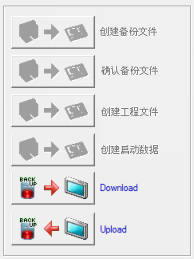
选择备份文件(*.cmlx),触摸[Open]。下载将开始。

如果设置了传输密码,请输入密码。
弹出下载完成的消息时,触摸[Close]。

移除CFast卡时,务必确定人机界面已关机。否则可能导致CFast卡上的数据被破坏。
移除SD卡/USB存储器时,请参阅以下内容。
 M.13.2 断开与人机界面连接的设备
M.13.2 断开与人机界面连接的设备
从人机界面向PC(或向另一台人机界面)传输 - Memory Loader
将人机界面上的工程备份(上传)到外部存储器。
可将备份数据(*.cmlx)转换为工程文件(*.prx)并可在PC上编辑备份数据。您也可以将备份数据下载并显示在另一台人机界面上。
下面介绍使用CFast卡的过程。
创建启动数据
如果外部存储器中已经存在启动数据(“Memory Loader”文件夹),则开始数据上传。
在GP-Pro EX状态工具栏上,点击[传输工程]图标,启动[传输工具]。
点击[Memory Loader],然后点击[创建启动数据]。
在[选择文件夹]对话框中点击[浏览]。
在[浏览文件夹]对话框中,指定CFast卡根文件夹(目录),然后点击[确定]。
在[选择文件夹]对话框中,点击[确定]开始创建数据。
数据创建完成后,点击[关闭]。
启动人机界面所必需的数据(“Memory Loader”文件夹)创建在CFast卡上。
在人机界面中插入CFast卡,然后对人机界面上电。
要显示系统菜单,在5秒内,触摸屏幕的右上角然后左下角(或触摸左上角然后右下角)。
触摸[Memory Loader]。


首次传输工程文件时,触摸[Welcom]画面上的[Memory Loader]。
触摸[上传]。
指定备份文件名,然后触摸[保存]。
将人机界面中的工程数据保存为备份数据(*.cmlx)存储在外部存储器上。

如果设置了传输密码,请输入密码。
上传完成后,触摸[关闭]。
人机界面断电,拔除CFast卡。

移除CFast卡时,务必确定人机界面已关机。否则可能导致CFast卡上的数据被破坏。
移除SD卡/USB存储器时,请参阅以下内容。
 M.13.2 断开与人机界面连接的设备
M.13.2 断开与人机界面连接的设备
如果希望使用GP-Pro EX来编辑备份文件,请继续创建工程文件。
如果希望使用另一台人机界面,请参阅数据下载。

不能下载到不同型号的人机界面。
将CFast卡插入PC中。
在GP-Pro EX状态工具栏上,点击[传输工程]图标,启动[传输工具]。
点击[Memory Loader],然后点击[创建工程]。
在显示的对话框中,选择希望转换为工程文件的备份文件(*.cmlx),然后点击[打开]。
输入要创建的工程文件的名称及位置,点击[保存]。
确认对话框中的设置,然后点击[创建]。
将弹出如下对话框。
当弹出“数据创建完成”消息时,点击[关闭]。